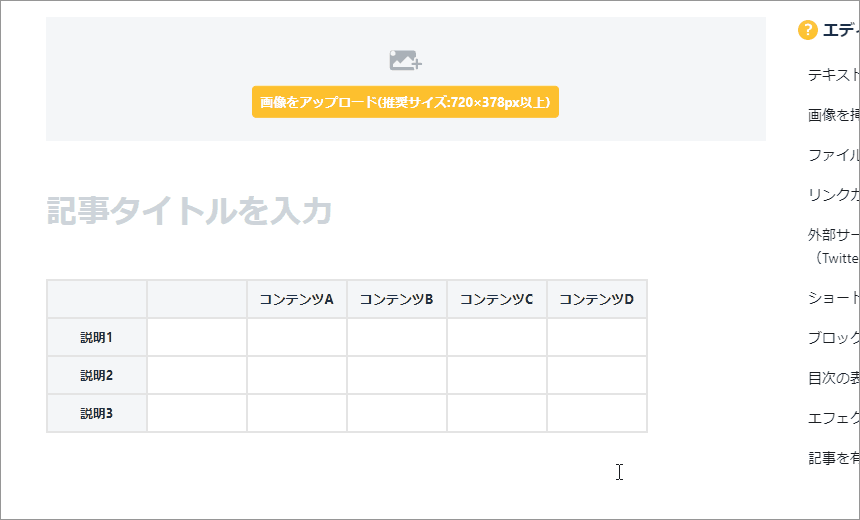【新機能リリース】記事内にテーブル(表)を挿入できるようになりました!

Tips運営事務局【公式】
いつもTipsをご利用いただきありがとうございます。
記事内にテーブル(表)を挿入することができるようになりました!
以下はテーブルのサンプルです。このような感じで表を作ることができます。
| 通常会員 | プラス会員 | |
| できること | 通常会員に登録すると、記事の購入や投稿、 販売価格1万円までの記事の販売ができます。 クーポンやプレゼントリンク、チップ機能な どの便利なサービスがお使いいただけます。 ファイルアップロードは10MBまで。 | 通常会員で利用できる機能に加えて、予約投 稿や数量限定販売、アニメーションなどのエ フェクト機能やWebフォントを利用できるよ うになります。 また、販売価格の上限が10万円までにアップ、 ファイルアップロードの上限サイズが100MBま でにアップ、コピーガード機能が使えます。 通常会員よりも振込手数料が安くなり、振込申 請も早くなります。 |
| 販売手数料 | 🏦 販売価格の14% | 🏦 販売価格の14% |
| 振込手数料 | 🏧 1申請毎に550円(税込) | 🏧 1申請毎に330円(税込) |
| 振込日 | ⏰ 振込申請日から20営業日後 | ⏰ 振込申請日から10営業日後 |
| システム使用料 | 無料 | 500円(税込) /月 |
使い方は以下の通りです。
テーブル(表)の挿入
- エディター上をクリックします。
- 「+」アイコンをクリックします。
- 「テーブル」アイコンをクリックします。
- 追加したいセルの数の位置でクリックをします。
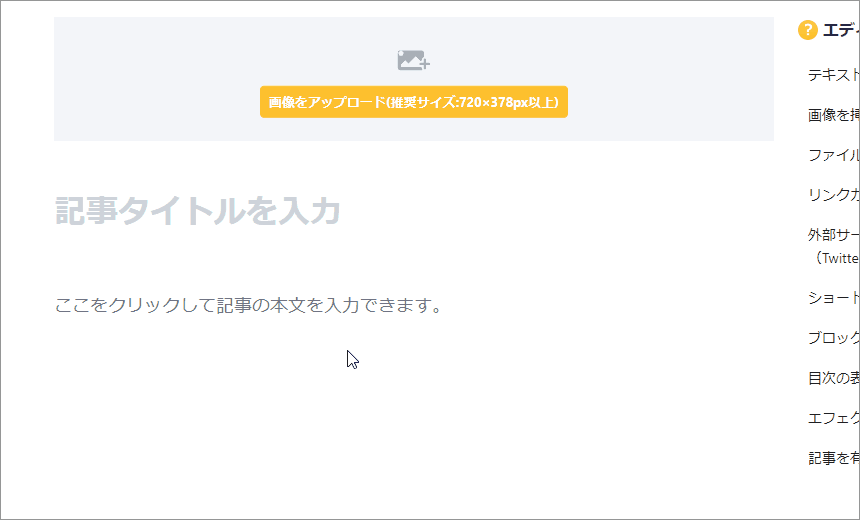
テーブル内での改行
テーブルセル内の文字は自動では改行されません。
改行したいときは、Shift + Enterで改行してください。
※タブレット・スマートフォンでの改行は現在出来ません。
1列を左に挿入
- テーブルのブロックをクリックし、「ブロックの操作」アイコンをクリックします。
- 「1列を左に挿入」アイコンをクリックします。
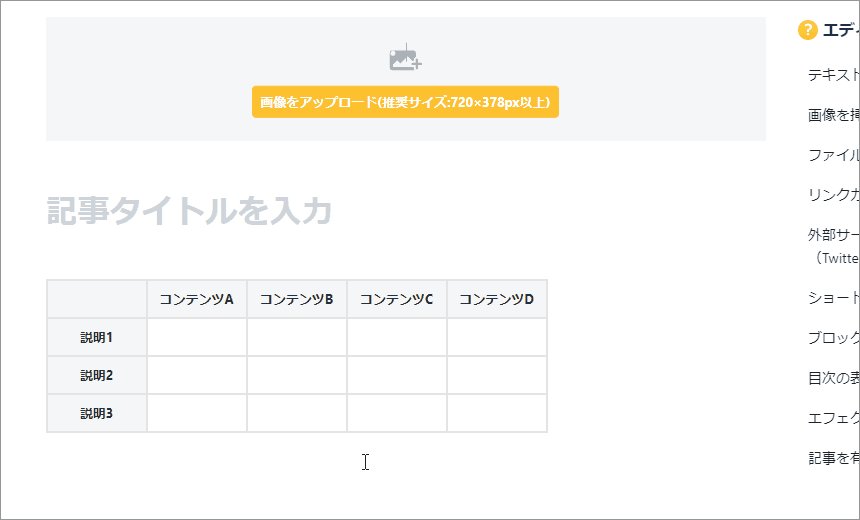
1列を右に挿入
- テーブルのブロックをクリックし、「ブロックの操作」アイコンをクリックします。
- 「1列を右に挿入」アイコンをクリックします。
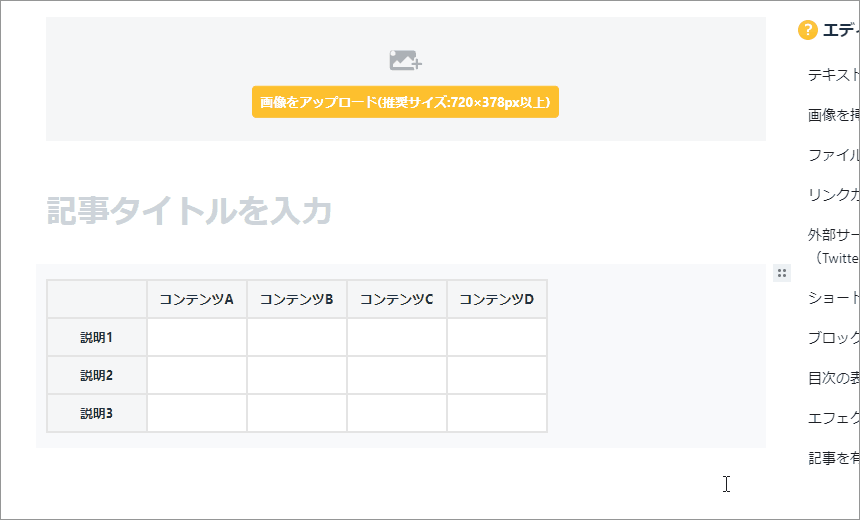
1行を上に挿入
- テーブルのブロックをクリックし、「ブロックの操作」アイコンをクリックします。
- 「1行を上に挿入」アイコンをクリックします。
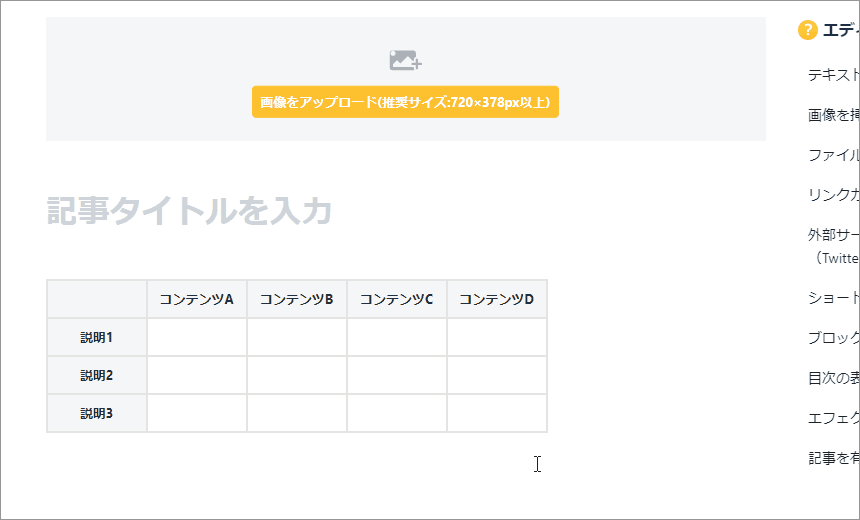
1行を下に挿入
- テーブルのブロックをクリックし、「ブロックの操作」アイコンをクリックします。
- 「1行を下に挿入」アイコンをクリックします。
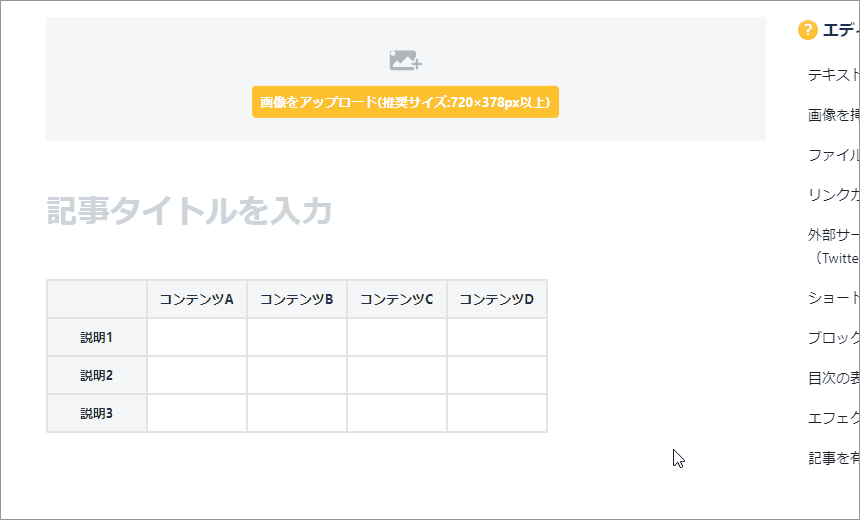
行を削除
- テーブルのブロックをクリックし、「ブロックの操作」アイコンをクリックします。
- 「行を削除」アイコンをクリックします。
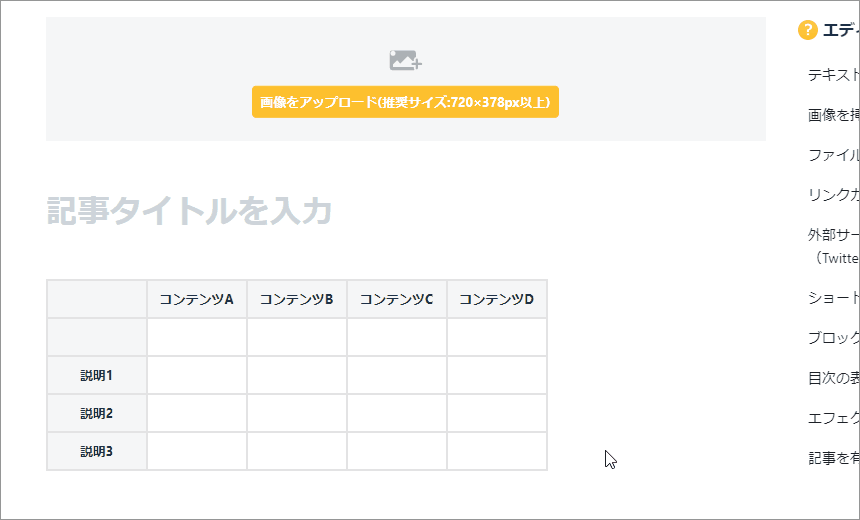
列を削除
- テーブルのブロックをクリックし、「ブロックの操作」アイコンをクリックします。
- 「列を削除」アイコンをクリックします。